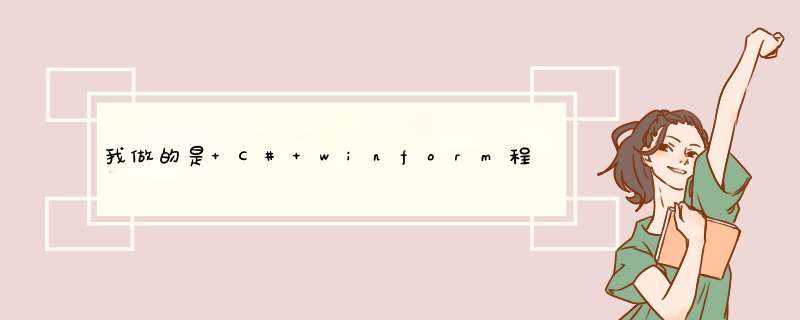
另一种方法是在菜单栏上找到 “项目” 点击后在下拉菜单中找到 “???属性” 点击后会d出知搏中属性框,然后依上法在属性框中找到"应用程序"------>>程序集信息------>>???
首先找到安装VS2010的文件夹,例如安装路径为:
C:\Program Files\Microsoft Visual Studio 10.0
然后在安装路径下依次按以下模竖物团顺序打开即可:
C:\Program Files\Microsoft Visual Studio 10.0\Common7\IDE\devenv.exe
拓展资料Visual Studio是微软公司推出的开发环境,是目前最流行的Windows平台应用程序开发环境。Visual Studio 2010版本于2010年4月12日上市,其集成开发环境(IDE)的界面被重新设计和组织,变得更加简单明了。Visual Studio 2010同时带来了 NET Framework 4.0、Microsoft Visual Studio 2010 CTP( Community Technology Preview--CTP),并且支持开发面向Windows 7的应用程序。除了旦蚂大Microsoft SQL Server,它还支持 IBM DB2和Oracle数据库。Visual Studio 可以用来创建 Windows 平台下的 Windows 应用程序和网络应用程序,也可以用来创建网络服务、智能设备应用程序和 Office 插件。
参考资料百度百科_Visual Studio 2010
对于开发的应用程序,通常都需要经过打包部署后才可以交付给用户使用。用户得到应用程序后,需要通过交互式的安装部署程序将应用程序安装到本地环境中,然后才能正常使用其提供的服务。其实可以通过很多方法实现应用程序的安装和部署工作,VS2010对于应用程序的安装部署提供了完美的解决方案。下面笔者将给大家讲解一下我们开发的应用程序如何通过安装和部署工作最后发布出去。工具/原料
Microsoft Visual Studio 2010
开发应用程序
1
根据需求开发相应的应用程序,在此,为了讲解的需要,以一个简单的窗体显示程序作为实例应用程序。在实际的使用过程中,应该用自己开发的应用程序代替本经验中的实例应用程序。开发应用程序的具体过程:打开VS2012,依次点击“新建”->“项目”,在d出的窗口中点击“Visual C#”指袜竖->“Windows窗体应用程序”,输入应用程序的名称和解决方案名称,点击“确定”创建一个空白的窗体应用程序。
2
将窗体的标题改为“欢迎界面”,并在窗口中插入一张图片和一个标签,最后调整窗口的大小。然后在标签添加鼠标事件响应程序,即当鼠标点击标签时d出一个欢迎对话框。最后编译整个项目工程。
END
创建安装部署程序
1
右击解决方案,在d出的菜单中选择“添加”->“新建项目”,在d出的窗口中选择“其它项目类型”-“安装和部署”-“Visual Studio Installer”->“安装项目”,以创建一个安装部署程序。
2
为安装部署程序的主输出文件夹添加文件,这些文件将在用户双击安装程序进行安装时被复制到指定的目录中。具体 *** 作方法:右击“应用程序文件夹”,在d出的菜单中选择“添加”-“项目输出”,在d出的窗口中选择“项目的名称”及要添加的文件类型后,点击“确定”完成添加。在“主输出来自于MyUserForm(活动)”上右击,选择“创建 主输出来自于MyUserForm(活动)的快捷方式”以创建“主输出来自于MyUserForm(活动)的快捷方式”。
3
创建用户桌面的应用程序快捷方式:将左侧应用程序文件夹中的“主输出来自于MyUserForm(活动)的快捷方式”剪切粘贴到“用户桌面”文件夹内。
4
将应用程序的快捷方式加入系统开始菜单中:右击“用户的程序菜单”,点击“添加”-“文件夹”,创建一名称为“MyUserForm"的文件夹。在左侧应用程序文件夹中创建“主输出来自于MyUserForm(活动)”的快捷方式“主输出来自于MyUserForm(活动)的快捷方式”,然后将其剪切粘贴到“MyUserForm”文件夹内。
5
添加卸载的功能:在“应用程序文件夹”上右击,选择“添加(A)”- “文件...”,将“ msiexec.exe”(此文件位于"$系统根目录唯大$\\WINDOWS\system32"下) 文件添加到当前文件夹中。然后点击“msiexec.exe”,右键 添加快捷方式 然后把这个快捷方式同样剪切放到 “应用程序文件夹”下的“MyUserForm"文件夹下并更名为“卸载”。
6
点击“MySetup”工程项目名称,在其属性窗口中找到“ProductCode”并复制。进入“用户的‘程序’菜单”-“MyUserForm”,点击“卸载”图标,在属性窗口中的“Argument”中粘贴并修改其内容为好伍:“/X ”(不包括引号)。
7
右击“MySetup”工程,依次点击“属性”-“系统必备”,选择“与我应用程序相同的位置下载系统必备组件”单选框,然后点击“确定”。
8
将MySetup工程编译一下,进入其 debug或者release目录下就会发现Setup.exe 文件,双击该文件即可启动安装程序。其安装过程同其它程序的安装过程类同。该文件夹即为最终产品,将此文件夹全部交付给用户进行安装使用。至此,应用程序的安装部署过程完成。
欢迎分享,转载请注明来源:内存溢出

 微信扫一扫
微信扫一扫
 支付宝扫一扫
支付宝扫一扫
评论列表(0条)